Windows: DYMO LabelWriter v8
Voraussetzungen
- charly ab Version 9.12.0
- Softwareversion „DYMO Label v.8“ von DYMO
- Barcodescanner „DYMO LabelWriter“ (muss kompatibel sein, zur Softwareversion „DYMO Label v.8“ von DYMO)
Vorlagen für Adress- und Barcode-Etikett
Für die Konfiguration in charly muss jeweils ein Adress- und ein Barcode-Etikett in Form einer *.label-Datei in charly importiert werden. Diese Etiketten fungieren als Vorlagen.
Die *.label-Dateien müssen mit einer DYMO-eigenen Software erstellt werden und über bestimmte Eigenschaften verfügen. Diese Eigenschaften können Sie ausschließlich mit der DYMO-Softwareversion DYMO Label v.8 konfigurieren.
In den Kapiteln Vorlage für Barcode-Etikett erstellen sowie Vorlage für Adress-Etikett erstellen ist die Vorgehensweise zur Erstellung der Vorlagen ausführlich beschrieben. In der folgenden Tabelle finden Sie eine kurze Zusammenfassung der benötigten Eigenschaften für die beiden Vorlagen:
| Option | Beschreibung |
|---|---|
| Barcode-Etikett |
|
| Adress-Etikett |
|
Voraussetzungen
- Der DYMO LabelWriter ist angeschlossen.
-
Die Softwareversion „DYMO Label v.8“ von DYMO ist installiert (während der Software-Installation werden automatisch die Treiber für die DYMO LabelWriter installiert).
Hinweis: Auf der Homepage von DYMO wird für Windows sehr prominent die Software "DYMO Connect for Desktop v1.1" angeboten. Diese Software ist zu der in charly implementierten Schnittstelle nicht kompatibel. Verwenden Sie bitte stattdessen DYMO Label™ Software v8.7.3, Windows®.
Vorlage für Barcode-Etikett erstellen
- Öffnen Sie die Software „DYMO Label v.8“.
-
Wählen Sie in der Registerkarte Etiketten das Etikettenlayout (Art und Größe), das Sie in Ihrem DYMO LabelWriter verwenden. Wählen Sie eine „leere“ Variante von diesem Etikettenlayout.
Tipp: Auf der Rückseite der DYMO-Etiketten steht die DYMO-eigene Artikelnummer.In der DYMO-Software können Sie bei jedem Etikettenlayout auf einen Info-Button klicken. Dort finden Sie alle Artikelnummer (in der Spalte „SKU“), die mit diesem Etikettenlayout bedruckt werden können.
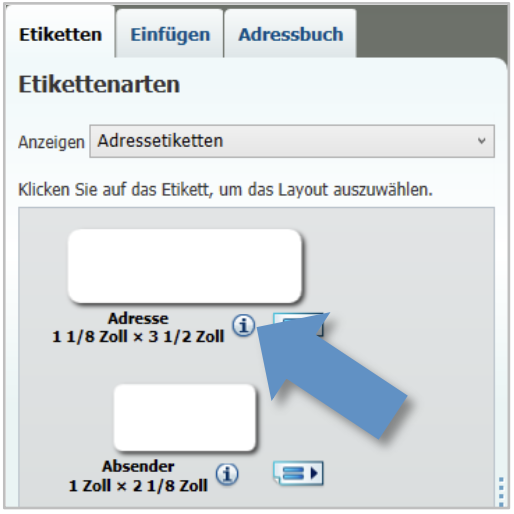
- Wechseln Sie in die Registerkarte Einfügen.
- Wählen Sie das Etikettenobjekt Text und ziehen Sie es auf das leere Etikettenlayout.
-
Klicken Sie mit der rechten Maustaste auf das Text-Objekt und wählen Sie die Option Eigenschaften.
- Ein Fenster öffnet sich.
-
Wählen Sie in dem Fenster den Reiter Erweitert und schreiben Sie in das Feld Objektname folgenden Text (exakte Schreibweise):
TEXT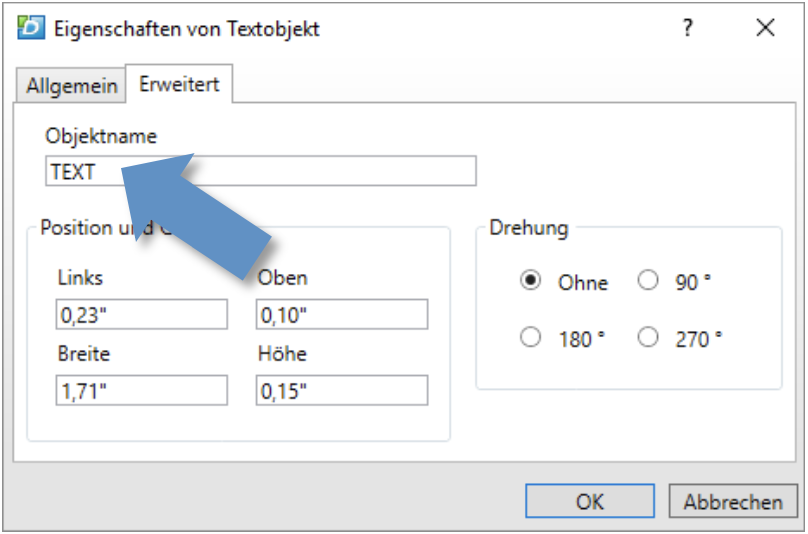
- Nehmen Sie in dem Fenster ggf. weitere Änderungen, wie z.B. die horizontale Ausrichtung vor.
- Schließen Sie das Fenster mit OK.
- Wählen Sie das Etikettenobjekt Barcode und ziehen Sie es auf das Etikettenlayout.
-
Klicken Sie mit der rechten Maustaste auf das Barcode-Objekt und wählen Sie die Option Eigenschaften.
- Ein Fenster öffnet sich.
-
Wählen Sie in dem Fenster den Reiter Allgemein und wählen Sie dort in der Dropdownliste Barcode-Typ die Option Code 128 Auto.
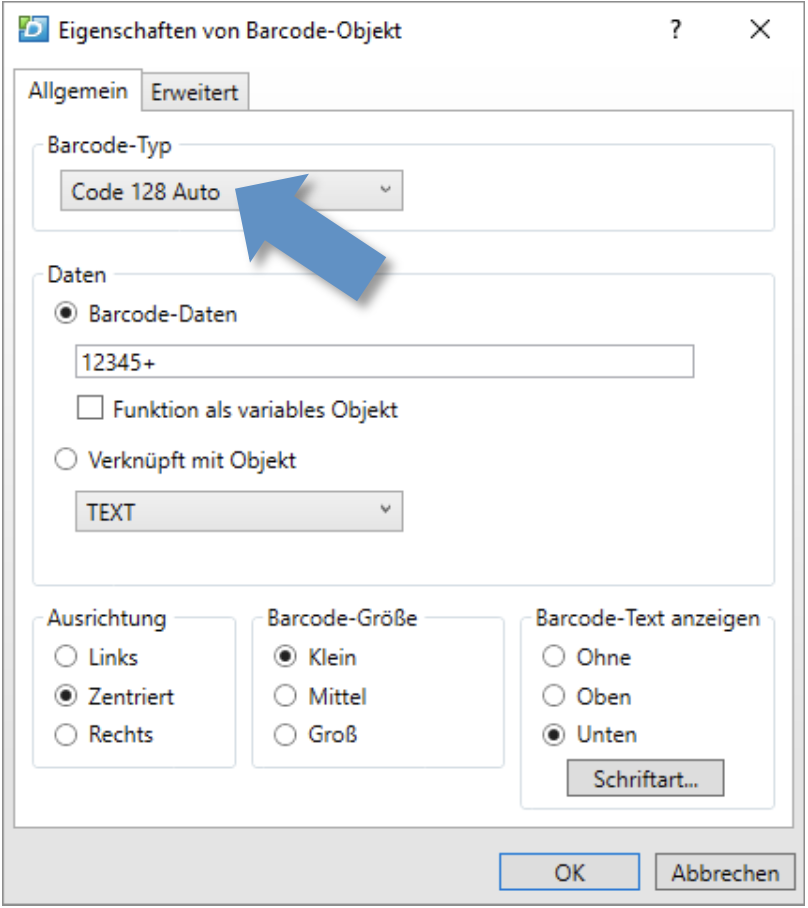
-
Wählen Sie in dem Fenster den Reiter Erweitert und schreiben Sie in das Feld Objektname folgenden Text (exakte Schreibweise):
BARCODE.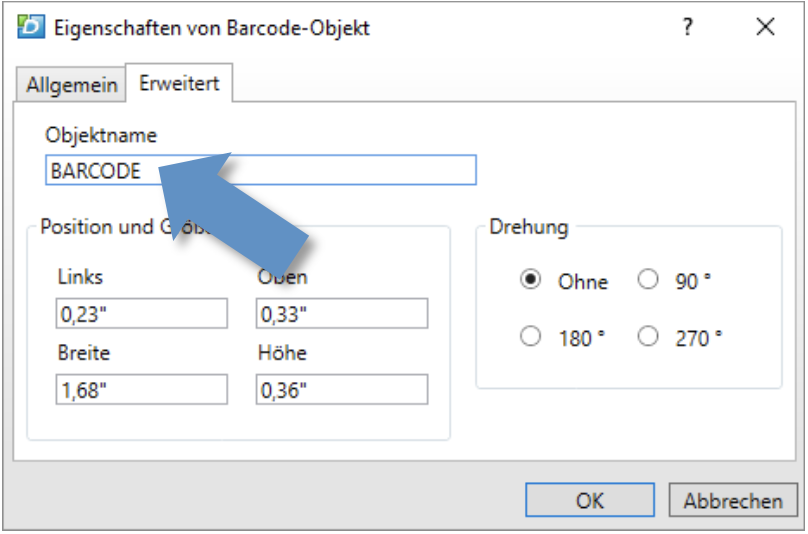
- Nehmen Sie in dem Fenster ggf. weitere Änderungen, wie z.B. die Barcode-Größe vor.
- Schließen Sie das Fenster mit OK.
- Um das Etikett zu testen, klicken Sie auf den Button Drucken.
- Nehmen Sie ggf. weitere Änderungen/Korrekturen an dem Etikett vor.
- Speichern Sie die Vorlage mit einem eindeutigen Namen, z.B. „Barcode.label“.
Vorlage für Adress-Etikett erstellen
- Öffnen Sie die Software „DYMO Label v.8“.
-
Wählen Sie in der Registerkarte Etiketten das Etikettenlayout (Art und Größe), das Sie in Ihrem DYMO LabelWriter verwenden. Wählen Sie eine „leere“ Variante von diesem Etikettenlayout.
Tipp: Auf der Rückseite der DYMO-Etiketten steht die DYMO-eigene Artikelnummer.In der DYMO-Software können Sie bei jedem Etikettenlayout auf einen Info-Button klicken. Dort finden Sie alle Artikelnummer (in der Spalte „SKU“), die mit diesem Etikettenlayout bedruckt werden können.
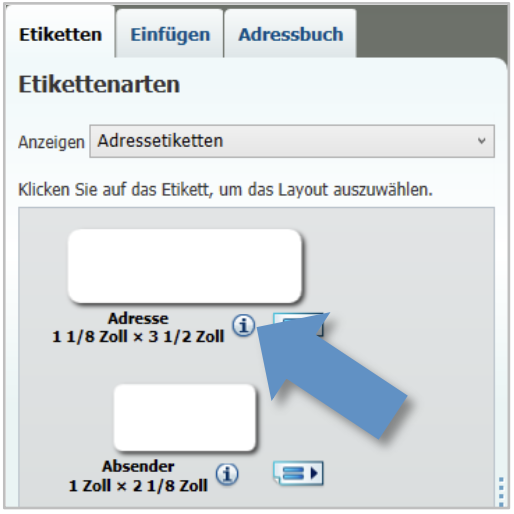
- Wechseln Sie in die Registerkarte Einfügen.
- Wählen Sie das Etikettenobjekt Text und ziehen Sie es auf das leere Etikettenlayout.
-
Klicken Sie mit der rechten Maustaste auf das Text-Objekt und wählen Sie die Option Eigenschaften.
- Ein Fenster öffnet sich.
-
Wählen Sie in dem Fenster den Reiter Erweitert und schreiben Sie in das Feld Objektname folgenden Text (exakte Schreibweise):
ADRESS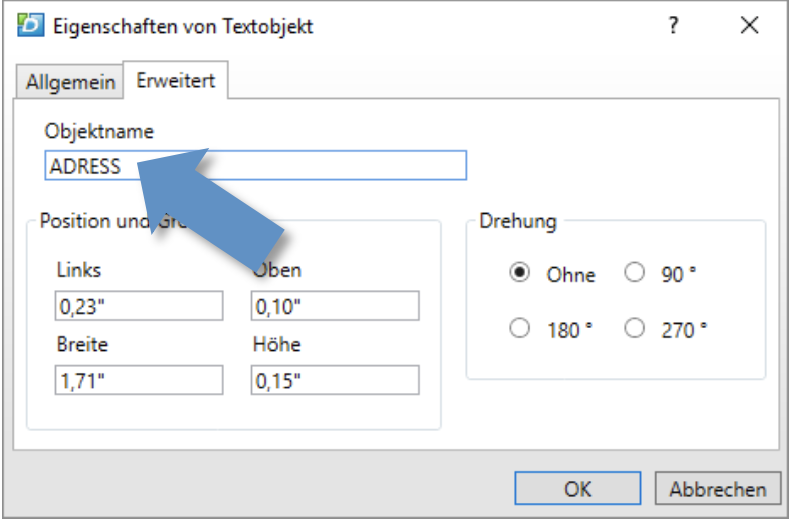
- Nehmen Sie in dem Fenster ggf. weitere Änderungen, wie z.B. die horizontale Ausrichtung vor.
- Schließen Sie das Fenster mit OK.
- Um das Etikett zu testen, klicken Sie auf den ButtonDrucken.
- Nehmen Sie ggf. weitere Änderungen/Korrekturen an dem Etikett vor.
- Speichern Sie die Vorlage mit einem eindeutigen Namen, z.B. „Barcode.label“.
Konfiguration in charly
Um den DYMO LabelWriter in charly zu konfigurieren, legen Sie zunächst eine sogenannte „Hardwareschnittstelle“ für den DYMO LabelWriter an. Anschließend konfigurieren Sie diese Schnittstelle.
Voraussetzungen
- Der DYMO LabelWriter ist an den Computer angeschlossen.
- Die Vorlagen für ein Adress-Etikett sowie für ein Barcode-Etikett wurden mit der Softwareversion „DYMO Label v.8“ von DYMO erstellt.
- Die Felder in den Etiketten-Vorlagen haben die Eigenschaften, die in Kapitel Vorlagen für Adress- und Barcode-Etikett beschrieben sind.
Adress- und Barcode-Vorlage in charly-Ablage ablegen
- Navigieren Sie in die charly-Ablage:
Solutio\Client\Charly\Ablage. - Legen Sie ein neues Verzeichnis für die Etikett-Vorlagen an und geben Sie dem Verzeichnis einen eindeutigen Namen, z.B. „DYMOv8Labels“.
- Wählen Sie das Etikettenobjekt Text und ziehen Sie es auf das leere Etikettenlayout.
- Kopieren Sie in dieses Verzeichnis die Adress- und Barcode-Vorlage, die Sie mit der Software „DYMO Label v.8“ erstellt haben (siehe Kapitel Vorlagen für Adress- und Barcode-Etikett).
Hardwareschnittstelle anlegen
- Wählen Sie in charly in die Stammdaten > Sonstiges > Einstellungen > Computer > Hardwareschnittstellen.
- Klicken Sie auf den Button Leeren.
-
Klicken Sie rechts neben dem Feld Computer auf den Plus-Button.
- Ein Fenster öffnet sich.
- Wählen Sie in dem Fenster den Computer, an dem der DYMO LabelWriter angeschlossen ist, aus der Dropdownliste.
- Klicken Sie auf OK, um den Computer zu übernehmen.
- Wählen Sie aus der Dropdownliste Art die Option DYMO LabelWriter v8.
- Wählen Sie aus der Dropdownliste Port die Option USB.
-
Klicken Sie auf den Button Speichern.
- Die neue Hardwareschnittstelle „DYMO v8“ wird in die Liste der Hardwareschnittstellen aufgenommen.
Hardwareschnittstelle konfigurieren
-
Markieren Sie die Hardwareschnittstelle „DYMO v8“ und klicken Sie auf Konfiguration.
- Ein Fenster öffnet sich.
- Wählen Sie aus der Dropdownliste den DYMO LabelWriter, der an dem Computer angeschlossen ist.
-
Klicken Sie im Bereich Vorlage für Barcode-Etikett rechts neben dem Feld Datei auf den Plus-Button.
- Das „Öffnen“-Fenster öffnet sich.
- Navigieren Sie zu der Vorlage (*.label) für das Barcode-Etikett.
-
Markieren Sie die Datei für das Barcode-Etikett und klicken Sie auf Öffnen.
- Der Pfad zu dieser Datei wird in das Feld Datei übernommen.
-
Klicken Sie auf Test-Etikett drucken.
- Das Test-Etikett für Barcode-Etiketten wird gedruckt.
-
Klicken Sie im Bereich Vorlage für Adress-Etikett rechts neben dem Feld Datei auf den Plus-Button.
- Das „Öffnen“-Fenster öffnet sich.
- Navigieren Sie zu der Vorlage (*.label) für das Adress-Etikett.
-
Markieren Sie die Datei für das Adress-Etikett und klicken Sie auf Öffnen.
- Der Pfad zu dieser Datei wird in das Feld Datei übernommen.
-
Klicken Sie auf Test-Etikett drucken.
- Das Test-Etikett für Adress-Etiketten wird gedruckt.
-
Um die Konfiguration zu übernehmen, klicken Sie auf den Button OK.
- Der DYMO LabelWriter ist jetzt für charly konfiguriert.
Mit dem DYMO LabelWriter drucken
Sobald Sie den DYMO LabelWriter konfiguriert haben, können Sie ihn in charly an den gewohnten Stellen für den Druck verwenden:
- im Hauptbereich Patient über den Auswahl-Button Etikett (wählen Sie hier aus der Dropdownliste DYMO LabelWriter v8)
- in den Stammdaten > Geräte > Instrumente
- in den Stammdaten > Geräte > Trays
- in den Stammdaten > Geräte > Sterilisation
- in den Stammdaten > Material > Bestand > Bestand über den Button Details anzeigen / ändern
- in den Stammdaten > Material > Bestand > nach Eingang über den Button Details anzeigen / ändern